Как создать и настроить локальную сеть между двумя компьютерами
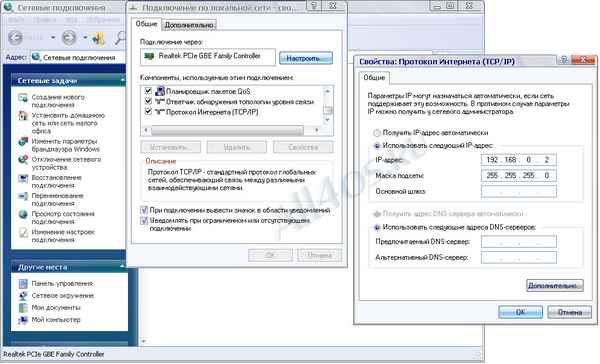
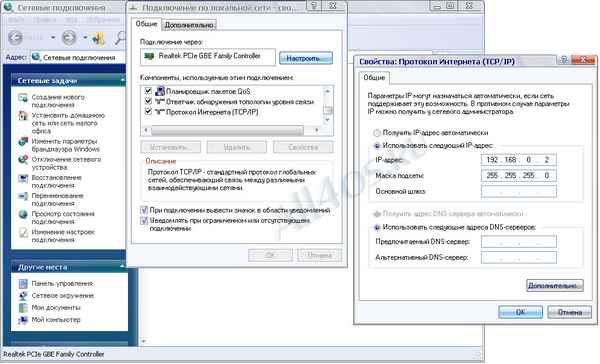
Доброго времени суток!
Эх, если в 90-е годы прошлого века компьютер был роскошью, то сейчас у многих дома не один, а несколько компьютеров/ноутбуков. Если соединить компьютеры в локальную сеть (в которой даже будет всего 2 устройства), можно получить неоспоримые преимущества:
- возможность открывать файлы расположенные на другом ПК, работать с ними и т.д. Теперь не нужно бегать туда-сюда с флешкой или диском;
- возможность сделать сетевой принтер (сканер, CD/DVD привод и пр.), и пользоваться им со всех ПК в локальной сети;
- возможность играть в сетевые игры (это отдельная и самая интересная возможность, о которой долго можно рассказывать).
В этой статье я хотел рассмотреть вопрос построения домашней локальной сети (и ее настройки), который будет полезен всем начинающим пользователям. Пойду по пути пошагового разбора, начну с вопроса подключения одного ПК к другому, затем рассмотрю настройку Windows, и как, собственно, расшарить (сделать доступными для локальной сети) папки, принтеры и т.д. И так...
Содержание статьи
- 1 Варианты построения домашней локальной сети
- 2 Настройка локальной сети (Windows 7, 8, 10) → Задать вопрос | дополнить
Варианты построения домашней локальной сети
При создании домашней локальной сети, чаще всего, применяют два варианта:
- соединяют два компьютера (ПК с ноутбуком, ПК с ПК и пр.) с помощью кабеля (его называют часто витой парой);
- приобретают спец. "коробочку", называемую Wi-Fi роутером. К роутеру, с помощью сетевого кабеля, подключают ПК, а ноутбуки, телефоны, планшеты и пр. устройства - получают доступ в интернет по Wi-Fi (самый популярный вариант на сегодняшний день).
Вариант №1 - соединение 2 ПК с помощью витой пары
Плюсы: простота и дешевизна (нужно 2 вещи: сетевая карта, и сетевой кабель); обеспечение достаточно высокой скорости, что не каждый роутер способен выдать, меньшее ко-во радиоволн в помещении.
Минусы: лишние провода создают пyтaницу, мешаются; после переустановки ОС Windows - требуется настройка сети вновь; чтобы интернет-доступ был на втором ПК (2), первый ПК (1) - должен быть включен.
Что необходимо: чтобы в каждом ПК была сетевая карта, сетевой кабель. Если планируете соединить более 2 ПК в локальную сеть (или чтобы один ПК был подключен к интернету, и одновременной был в локальной сети) - на одном из ПК должно быть 2-3 и более сетевых карт.
В общем-то, если на обоих ПК есть сетевые карты, и у вас есть сетевой кабель (так же называют Ethernet-кабель) - то соединить их при помощи него не представляет ничего сложного. Думаю, здесь рассматривать особо нечего.
Прим.: обратите внимание, обычно на сетевых картах начинает загораться зеленый (желтый) светодиод, когда вы подключаете к ней кабель.
Два ноутбука соединенных кабелем
Еще один важный момент!
Сетевые кабели в продажи разные: причем не только цветом и длиной . Дело в том, что есть кабели для подключения компьютера к компьютеру, а есть те, которые используются для подключения ПК к роутеру.
Для нашей задачи нужен кроссированный сетевой кабель (или кабель, опресованный перекрестным способом - здесь кто как называет).
В кроссированном кабеле - на концевых разъемах меняются местами желтая и зеленая пары; в стандартном (для подключения ПК к роутеру) - цвета контактов одинаковые.
Витая пара // сетевой кабель
В общем, если два ПК включены, работают, вы соединили их кабелем (светодиоды на сетевых картах заморгали), значок сети рядом с часами перестал отображать красный крестик - значит ПК нашел сеть и ждет ее настройки. Этим мы и займемся во втором разделе данной статьи.
∞
Вариант №2 - соединение 2-3 и более ПК с помощью роутера
Плюсы: большинство устройств: телефоны, планшеты, ноутбуки и пр. получат доступ к сети Wi-Fi; меньшее количество проводов "под ногами", после переустановки Windows - интернет будет работать.
Минусы: приобретение роутера (все-таки, некоторые модели далеко не дешевы); "сложная" настройка устройства; радиоволны роутера могут влиять на здоровье., более низкий пинг и подвисания (если роутер не будет справляться с нагрузкой).
Что необходимо: роутер (в комплекте к нему, обычно, идет сетевой кабель для подключения одного ПК к нему).
С подключением роутера, как правило, тоже проблем больших нет: кабель, идущий от интернет-провайдера, подключается в спец. разъем роутера (он часто так и называется - "Internet"), а к другим разъемам ("Lan-порты") подключаются локальные ПК. Т.е. роутер становится посредником (примерная схема показана на скриншоте ниже. Кстати, в этой схеме модема справа может и не быть, все зависит от вашего интернет-подключения).
Схема подключения к интернету через роутер
Кстати, обратите внимание на светодиоды на корпусе роутера: при подключении интернет-кабеля от провайдера, от локального ПК - они должны загореться и моргать. Вообще, настройка Wi-Fi роутера - это отдельная большая тема, к тому же для каждого роутера - инструкция будет несколько отличаться. Поэтому дать универсальных рекомендаций в одной отдельно взятой статье - вряд ли возможно...
Кстати, при подключении через роутер - локальная сеть, обычно, настраивается автоматически (т.е. все компьютеры, подключенные по сетевому кабелю - должны уже быть в локальной сети, останется пару небольших штрихов (о них ниже)). Главная же задача после этого - это настроить Wi-Fi подключение и доступ к интернету. Но т.к. эта статья про локальную сеть, на этом внимание я не заостряю...
∞
Настройка локальной сети (Windows 7, 8, 10)
В этом подразделе статьи я дам универсальные инструкции, вне зависимости от того, как организована ваша локальная сеть: соединена через сетевой кабель, или с помощью роутера. Где настройки будут касаться конкретного варианта - будут пометки.
Примечание: все настройки актуальны для ОС Windows 7, 8, 8.1, 10.
∞
Имя компьютера и рабочей группы
Актуально и для подключения через роутер, и на прямую...
Аллегория: у каждого человека свое имя, фамилия, отчество, дата рождения, город и т.д. - нет совсем двух одинаковых людей. Так же и в сети - не должно быть компьютеров с одним и тем же именем...
Первое, что нужно сделать при настройке локальной сети - это проверить и настроить имя рабочей группы и имя компьютера. Причем, сделать это нужно на каждом компьютере в локальной сети!
Чтобы узнать имя компьютера, откройте панель управления Windows по адресу: Панель управления\Система и безопасность\Система (скрин ниже). Далее удостоверьтесь следующему:
- имя ПК и раб. группа должны быть на латинице;
- у каждого ПК/ноутбука в локальной сети должно быть свое уникальное имя (например: PC1, PC2, PC3);
- у каждого ПК/ноутбука должна быть одинаковая рабочая группа (например: WORKGROUP).
Чтобы изменить имя и рабочую группу - нажмите кнопку "Изменить параметры".
Имя компьютера, рабочая группа
Далее нажмите кнопку "Изменить", введите новое имя компьютера и рабочую группу. Сохраните настройки и перезагрузите компьютер (см. скрин ниже с подсказками).
Изменение рабочей группы и имени ПК
В общем, когда приведете все названия в соответствии с требованиями выше, можно приступать к следующему этапу настройки.
∞
Включение общего доступа к принтерам и папкам
Актуально и для подключения через роутер, и на прямую...
Это нововведение появилось в Windows 7, якобы обеспечивает большую защищенность ОС (чисто на мой взгляд, лишь создает необходимость в дополнительной настройке локальной сети). Суть в том, что по умолчанию Windows блокирует и не дает доступа открывать и расшаривать папки, принтер и пр., пока не будет "смягчена" политика безопасности.
Чтобы снять эту блокировку, и включить общий доступ, нужно:
- Сначала открыть панель управления Windows: Панель управления\Сеть и Интернет\Центр управления сетями и общим доступом. Далее в меню слева открыть ссылку "Изменить доп. параметры общего доступа".
Изменить доп. параметры общего доступа
- Затем поочередно зайти в три вкладки: частная, гостевая и все сети. В каждой из них нужно задать определенные параметры. Пройдемся по каждой...
- Во вкладке частная, необходимо поставить ползунки напротив пунктов: включить сетевое обнаружение, включить общий доступ к файлам и принтерам, разрешить Windows управлять подключениями домашней группы (как на скрине ниже).
Частная сеть
- Далее откройте вкладку гостевая, в ней нужно: включить сетевое обнаружение, включить общий доступ к файлам и принтерам (пример на скрине ниже).
Гостевая сеть
- Далее откройте вкладку все сети, там необходимо: отключить общий доступ, использовать 128-битное шифрование, отключить общий доступ с парольной защитой. Далее сохраните настройки и перезагрузите ПК.
Все сети
∞
Настройка IP-адресов, DNS, масок, шлюзов
Для сети, организованной с помощью роутера
Вообще, для ПК, подключенных к локальной сети с помощью роутера, обычно ничего не нужно настраивать (все работает по умолчанию). Если что-то не так, на всякий случай рекомендую зайти и проверить свойства подключения.
Для этого сначала необходимо открыть "сетевые подключения". Делается это просто:
- сначала открываете окно "Выполнить" - сочетание кнопок Win+R;
- далее введите комaнду ncpa.cpl и нажмите Enter (работает во всех версиях Windows 7, 8, 10).
Как открыть сетевые подключения // ncpa.cpl
Далее откройте свойства подключения по локальной сети. (для этого просто щелкните по подключению правой кнопкой мышки - во всплывшем меню выберите требуемое, см. скрин ниже)
Свойства подключения по локальной сети
Далее откройте свойства IP версии 4 (TCP/IPv4) и проверьте, стоит ли получение IP- и DNS-адреса автоматически. Если это не так, поставьте на автоматику, сохраните настройки.
Настройка IP, DNS, шлюза
∞
Для подключения ПК к ПК через сетевой кабель
ПК 1
Под ПК 1 я понимаю компьютер, у которого две сетевые карты: к одной из них подключен интернет-кабель провайдера, а ко второй - локальный сетевой кабель, идущий к ПК 2.
Прим.: хотя, интернет-кабель от провайдера и не обязательно должен быть. Если его нет - выбирайте ПК 1 и ПК 2 - произвольно...
И так, открываем свойства сетевого подключения по локальной сети (как это делается - см. чуть выше в статье).
Далее открываем свойства IP версии 4 (TCP/IPv4) и вводим:
- IP-адрес: 192.168.0.1;
- маска подсети: 255.255.255.0 (см. скрин ниже);
- сохраняете настройки.
ПК 1
ПК 2
В свойства IP версии 4 (TCP/IPv4) второго ПК, необходимо задать следующие параметры:
- IP-адрес: 192.168.0.2,
- маска подсети: 255.255.255.0;
- основной шлюз: 192.168.0.1;
- предпочитаемый DNS-сервер: 192.168.0.1 (см. скрин ниже);
- сохраняете настройки.
ПК 2
Собственно, непосредственно настройка локальной сети закончена. Теперь можно приступить к самому интересному - расшариванию и использованию общих ресурсов локальной сети. Собственно, к чему мы и шли...
∞
Расшаривание доступа к интернету на второй ПК
Актуально для ПК, подключенных на прямую LAN-кабелем...
Нужно настроить ПК 1 (т.е. тот, к которому у нас подключен интернет-кабель провайдера).
Сначала открываем сетевые подключения: жмем сочетание Win+R, вводим ncpa.cpl, далее Enter.
Как открыть сетевые подключения //ncpa.cpl
Далее заходим в свойства подключения к интернету. (для этого щелкните по нему правой кнопкой мышки)
Свойства подключения, через которое идет интернет
Далее откройте вкладку "Доступ", и поставьте галочку напротив пункта "Разрешить другим пользователям сети использовать подключение к интернету данного компьютера". Сохраните настройки.
Разрешить другим пользователям доступ к интернету
Если все сделали правильно - интернет будет на обоих компьютерах.
Примечание: естественно, чтобы интернет был на ПК 2 - ПК 1 должен быть включен! Это, кстати, одно из неудобств такой локальной сети, при подключении через роутер - интернет будет независимо от того, какой из ПК включен/выключен.
∞
Расшаривание папок/файлов для общего доступа
1) Сразу перейду к делу: открываете проводник, и щелкаете правой кнопкой по папке, которую хотите расшарить (т.е. дать доступ к ней всем пользователям локальной сети). Далее в меню выбираете: поделиться/отдельные люди.
Поделиться папкой
2) Далее выбираете "Все" пользователи, и жмете кнопку добавить.
Добавить пользователей
3) Устанавливаете разрешение: чтение или чтение и запись.
Примечание:
- разрешено чтение: пользователи смогут только копировать ваши файлы к себе (ни удалить, ни изменить - не смогут!);
- разрешено чтение и запись: пользователи локальной сети получат полный контроль над файлами в папки: могут удалить все файлы, изменить любые из них и т.д. В общем, я бы не рекомендовал предоставлять такой доступ к важным и большим папкам (для передачи файлов лучше завести отдельную папку, к которой дать полный доступ).
Чтение или запись
4) Далее проверяете еще раз права пользователей и жмете кнопку "Поделиться" (нужны администраторские права).
Поделиться
5) Через несколько секунд Windows сообщит о том, что папка была открыта для общего доступа. Значит все прошло хорошо.
Готово
6) Чтобы получить доступ к папке:
- открываем проводник;
- затем раскрываем вкладку "Сеть" (слева, внизу окна);
- открываем имя компьютера, на котором была расшарена папка. Как видим на скрине ниже - она расшарена, в нее можно зайти и начать копирование (чтение) любых файлов.
Проверка // папка расшарена // теперь все могут копировать файлы из нее
∞
Расшаривание принтера (общий сетевой принтер)
1) Первое, что необходимо сделать - открыть панель управления: панель управления/оборудования и звук/устройства и принтеры.
2) Далее щелкнуть правой кнопки мышки по принтеру, к которому хотите дать доступ и сделать сетевым. Во всплывшем контекстном меню - откройте свойства.
3) Затем откройте вкладку "Доступ" и поставьте галочку "Общий доступ к данному принтеру". Сохраните настройки (см. скрин ниже). Собственно, теперь принтер расшарен и им можно пользоваться другими ПК/ноутбуками/планшетами и пр. устройствами в локальной сети.
Как дать общий доступ к принтеру
4) Чтобы подключить сетевой принтер, откройте проводник, выберите имя компьютера, на котором принтер расшарен. Далее вы должны его увидеть: жмете по нему правой кнопкой мышки и в меню выбираете опцию подключения.
Как подключить сетевой принтер
5) Затем можете открыть любой документ, нажать Ctrl+P (Фай/Печать), и попробовать распечатать страничку-другу.
Прим.: по умолчанию в Windows, обычно, указан другой принтер (не тот, который вы подключили по сети). Не забудьте при распечатывании - поменять его.
∞
По поводу локального сетевого принтера - рекомендую ознакомиться с моей подробной статьей по этой тематике. В ней более подробно расписаны некоторые моменты. Ссылка ниже.
"Создание" сетевого принтера - https:///kak-sdelat-printer-setevyim-kak-podklyuchit-setevoy-printer-nastroyka-windows.html
∞
На сим статью завершаю. Всем удачной и быстрой настройки.
Good Luck!
В статье представлены самые лучшие сайты знакомств, на которых можно бесплатно зарегистрироваться и начать поиск друга для переписки, а может даже и встретить вторую половинку!...
17 05 2024 14:14:44
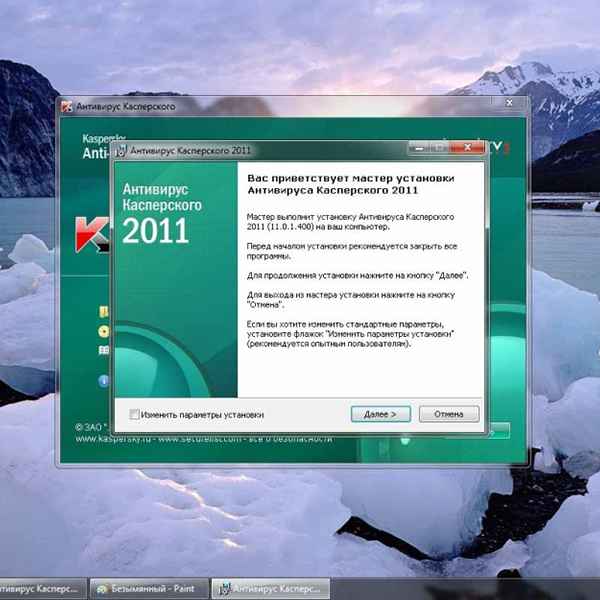 Максимально защищает компьютер от вирусов и вредоносного ПК. В статье рассказано, как можно осуществлять проверку файлов сразу 2-3-мя антивирусами, так сказать, перекрестная проверка файлов....
Максимально защищает компьютер от вирусов и вредоносного ПК. В статье рассказано, как можно осуществлять проверку файлов сразу 2-3-мя антивирусами, так сказать, перекрестная проверка файлов....
16 05 2024 7:38:54
 В статье рассказано как можно настроить яркость экрана ноутбука, а также указаны причины из-за чего это не удается сделать....
В статье рассказано как можно настроить яркость экрана ноутбука, а также указаны причины из-за чего это не удается сделать....
15 05 2024 15:45:11
 В статье предложено несколько рабочих способов, как можно объединить ячейки в Excel (актуально для новых версий 2013, 2016, 2019)....
В статье предложено несколько рабочих способов, как можно объединить ячейки в Excel (актуально для новых версий 2013, 2016, 2019)....
14 05 2024 19:17:22
 В статье представлены лучшие программы для чтения (ридеры) и создания DjVu-файлов. С их помощью вы спокойно сможете работать с данным форматом....
В статье представлены лучшие программы для чтения (ридеры) и создания DjVu-файлов. С их помощью вы спокойно сможете работать с данным форматом....
13 05 2024 5:22:38
![Как сбросить настройки Андроид до заводских [Hard Reset] (т.е. удалить все данные с телефона, планшета) Как сбросить настройки Андроид до заводских [Hard Reset] (т.е. удалить все данные с телефона, планшета)](/lifehacks-raw/img/14248.php.jpg) В статье приведено несколько способов, как можно сбросить настройки Андроид (т.е. выполнить Hard Reset). Отмечу, что при этой операции будут удалены все пользовательские данные, и устройство будет как новое (т.е. с заводскими настройками)....
В статье приведено несколько способов, как можно сбросить настройки Андроид (т.е. выполнить Hard Reset). Отмечу, что при этой операции будут удалены все пользовательские данные, и устройство будет как новое (т.е. с заводскими настройками)....
12 05 2024 0:30:10
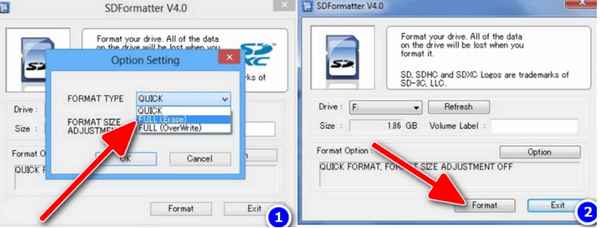 В статье приведено несколько вариантов, как можно отформатировать карту памяти (SD-карту). Для сбойных и глючных карт, приведено несколько спец. утилит для форматирования и полной очистки ее от всех файлов (утилиты позволяют восстановить работоспособность SD-карты)....
В статье приведено несколько вариантов, как можно отформатировать карту памяти (SD-карту). Для сбойных и глючных карт, приведено несколько спец. утилит для форматирования и полной очистки ее от всех файлов (утилиты позволяют восстановить работоспособность SD-карты)....
11 05 2024 3:43:31
В статье есть несколько способов для быстрой и правильной оценки производительности нескольких видеокарт. Если вы не знаете какая из 2-х видеокарт лучше - вам сюда!...
10 05 2024 9:54:18
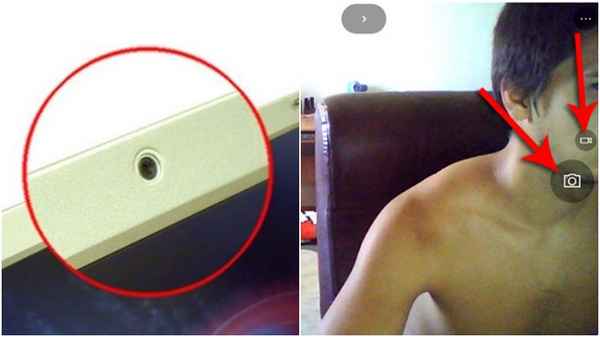 Статья об информационной безопасности: рассмотрены основные шаги для защиты веб-камеры от взлома хакерами и вирусным ПО....
Статья об информационной безопасности: рассмотрены основные шаги для защиты веб-камеры от взлома хакерами и вирусным ПО....
09 05 2024 11:19:20
 Из статьи вы узнаете, как провести оплату по QR коду (например, можно быстро оплатить квитанцию за ЖКХ, электричество, штраф и т.д.)....
Из статьи вы узнаете, как провести оплату по QR коду (например, можно быстро оплатить квитанцию за ЖКХ, электричество, штраф и т.д.)....
08 05 2024 8:27:58
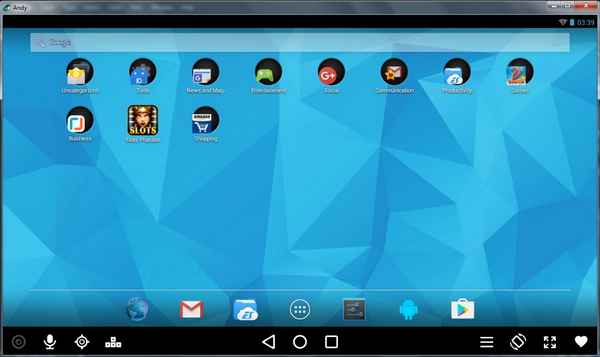 Обзор 5-ти лучших эмуляторов Android для компьютера под управлением ОС Windows. Запускай игры для Андроида в своей системе!...
Обзор 5-ти лучших эмуляторов Android для компьютера под управлением ОС Windows. Запускай игры для Андроида в своей системе!...
07 05 2024 22:15:48
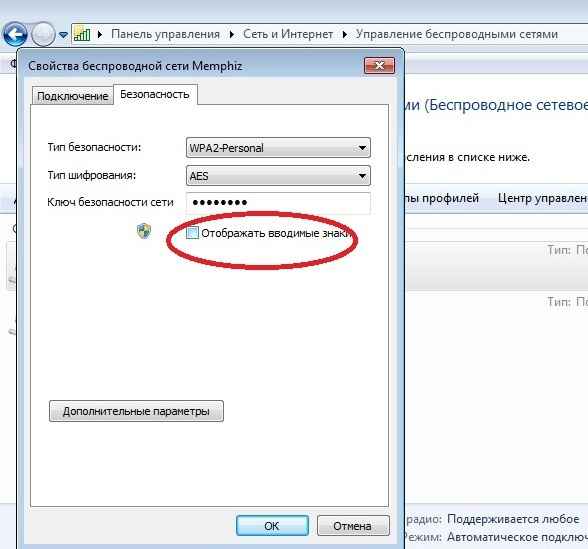 В статье приведено несколько способов, как можно узнать пароль от своей Wi-Fi сети (не сбрасывая и не настраивая всю сеть заново). Инструкция пригодится всем, кто забыл свой пароль!...
В статье приведено несколько способов, как можно узнать пароль от своей Wi-Fi сети (не сбрасывая и не настраивая всю сеть заново). Инструкция пригодится всем, кто забыл свой пароль!...
06 05 2024 19:40:56
 Если вы пытаетесь установить Windows, но доходя до этапа указания диска для установки системы сталкиваетесь с тем, что там ничего нет (т.е. Windows не видит ваш диск) - рекомендую проверить (и исправить) несколько моментов......
Если вы пытаетесь установить Windows, но доходя до этапа указания диска для установки системы сталкиваетесь с тем, что там ничего нет (т.е. Windows не видит ваш диск) - рекомендую проверить (и исправить) несколько моментов......
05 05 2024 23:35:22
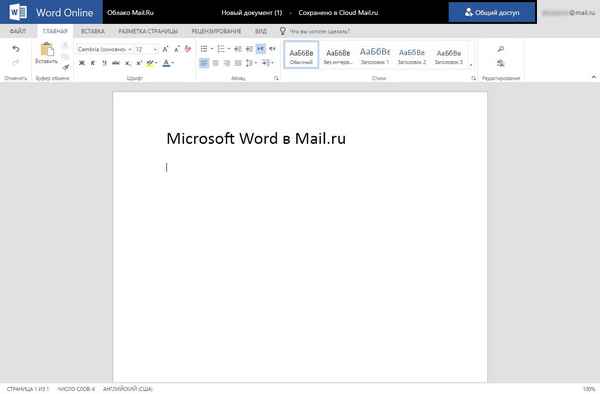 В статье приведены лучшие сервисы, позволяющие запускать лучший текстовый редактор Word в онлайн режиме. Заметка пригодится всем при офисной работе....
В статье приведены лучшие сервисы, позволяющие запускать лучший текстовый редактор Word в онлайн режиме. Заметка пригодится всем при офисной работе....
04 05 2024 5:31:39
![Skype: не удалось установить соединение [ошибка] Skype: не удалось установить соединение [ошибка]](/lifehacks-raw/img/6300.php.jpg) Если ваш Skype при подключении выдал ошибку "Не удалось установить соединение", проверьте несколько моментов: версию программы, интернет-соединение, работу антивируса и брандмауэра и пр. Эта статья поможет вам в решении подобной проблемы....
Если ваш Skype при подключении выдал ошибку "Не удалось установить соединение", проверьте несколько моментов: версию программы, интернет-соединение, работу антивируса и брандмауэра и пр. Эта статья поможет вам в решении подобной проблемы....
03 05 2024 4:42:15
 Делюсь секретами по повышению своей производительности при работе за компьютером. Также из статьи вы узнаете, как меньше отвлекаться на различные "интересности"......
Делюсь секретами по повышению своей производительности при работе за компьютером. Также из статьи вы узнаете, как меньше отвлекаться на различные "интересности"......
02 05 2024 2:12:32
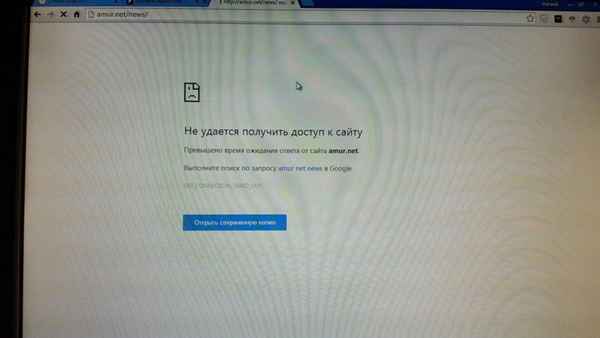 Статья поможет в тех случаях, когда вы вместо сайта в браузере видите ошибку "Не удается получить доступ к сайту". Приведены основные причины ошибки и способы решения....
Статья поможет в тех случаях, когда вы вместо сайта в браузере видите ошибку "Не удается получить доступ к сайту". Приведены основные причины ошибки и способы решения....
01 05 2024 16:58:12
 В статье приводится несколько способов, как конвертировать PDF в WORD. Рассмотрена конвертация с помощью подручных программ и онлайн-сервисов....
В статье приводится несколько способов, как конвертировать PDF в WORD. Рассмотрена конвертация с помощью подручных программ и онлайн-сервисов....
30 04 2024 7:54:20
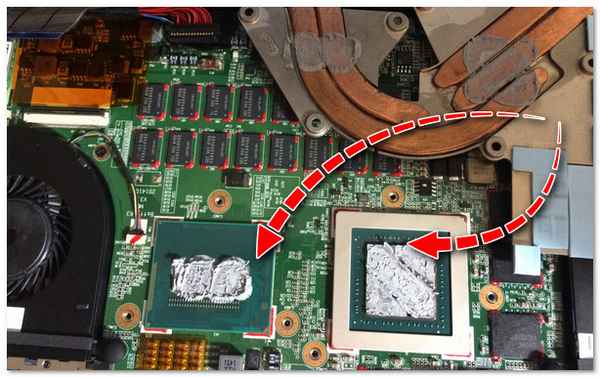 Из статьи вы узнаете, что нужно сделать, чтобы снизить температуру процессора, видеокарты и др. компонентов в ноутбуке. Если у вас греется ноутбук - часто вопрос можно решить бесплатно и самостоятельно!...
Из статьи вы узнаете, что нужно сделать, чтобы снизить температуру процессора, видеокарты и др. компонентов в ноутбуке. Если у вас греется ноутбук - часто вопрос можно решить бесплатно и самостоятельно!...
29 04 2024 23:30:53
 Статья представляет из себя небольшой обзор лучших видео-конвертеров для любителей видео-обработки. Все программы поддерживают русский язык, совместимы с Windows 7, 8, 10....
Статья представляет из себя небольшой обзор лучших видео-конвертеров для любителей видео-обработки. Все программы поддерживают русский язык, совместимы с Windows 7, 8, 10....
28 04 2024 3:22:39
 В статье приведено несколько советов, которые помогут вам убрать эхо и различные шумы (треск, свист, фон и др.) при использовании микрофона....
В статье приведено несколько советов, которые помогут вам убрать эхо и различные шумы (треск, свист, фон и др.) при использовании микрофона....
27 04 2024 22:35:21
 Причины и способы устранения ошибки, связанной с безопасностью сертификата сайта (может всплыть в любом современным браузере)....
Причины и способы устранения ошибки, связанной с безопасностью сертификата сайта (может всплыть в любом современным браузере)....
26 04 2024 23:28:11
 Статья о том, что такое вообще криптовалюты и БИТКОИН в частности (также его называют: bitcoin, btc, биток, битки и прочие производные). Материал изложен в форме вопросов и ответов на самое популярное о Биткоине....
Статья о том, что такое вообще криптовалюты и БИТКОИН в частности (также его называют: bitcoin, btc, биток, битки и прочие производные). Материал изложен в форме вопросов и ответов на самое популярное о Биткоине....
25 04 2024 21:25:22
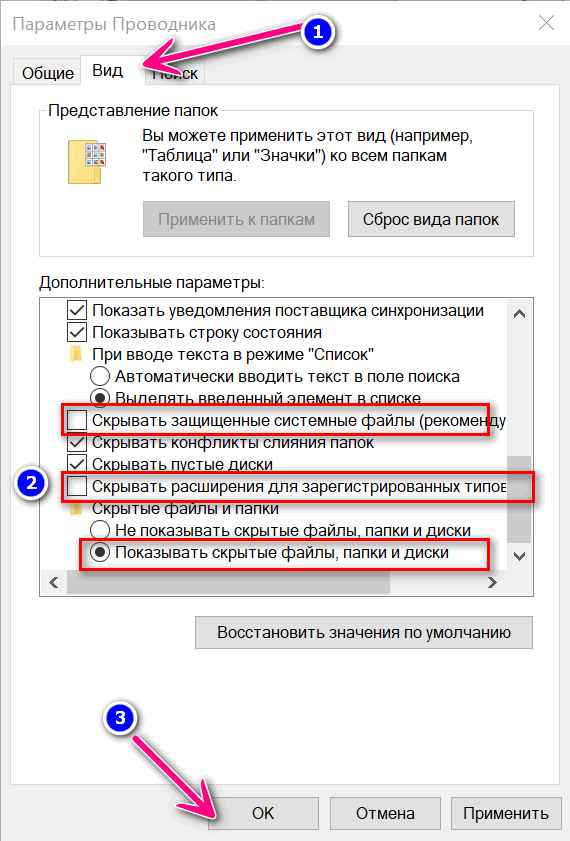 Из статьи вы узнаете, что нужно делать в случаях, когда на флешке стали не видны файлы и папки. Материал оформлен в виде инструкции с пошаговыми действиями и скриншотами....
Из статьи вы узнаете, что нужно делать в случаях, когда на флешке стали не видны файлы и папки. Материал оформлен в виде инструкции с пошаговыми действиями и скриншотами....
24 04 2024 1:43:10
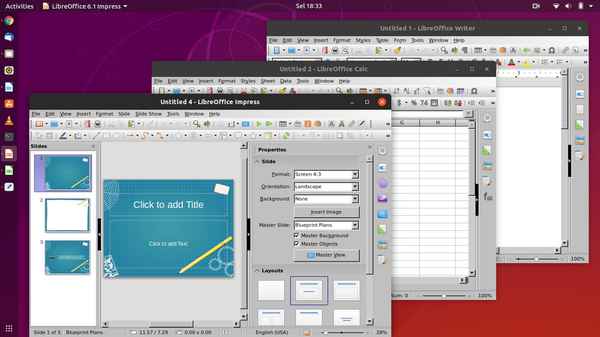 Если вы не знаете, чем можно заменить такие популярные программы, как Word и Excel, рекомендую ознакомиться с моей статьей, где помимо бесплатных программ-аналогов, я рассматриваю и онлайн-редакторы....
Если вы не знаете, чем можно заменить такие популярные программы, как Word и Excel, рекомендую ознакомиться с моей статьей, где помимо бесплатных программ-аналогов, я рассматриваю и онлайн-редакторы....
23 04 2024 8:22:59
 Если у вас слишком плохое Wi-Fi соединение (рвется связь, низкая скорость, ошибки и пр.) попробуйте сменить канал в настройках роутера. Нередко, это помогает улучшить работу сети....
Если у вас слишком плохое Wi-Fi соединение (рвется связь, низкая скорость, ошибки и пр.) попробуйте сменить канал в настройках роутера. Нередко, это помогает улучшить работу сети....
22 04 2024 11:47:18
![Как наложить свой текст на видео и добавить титры [2 способа] Как наложить свой текст на видео и добавить титры [2 способа]](/lifehacks-raw/img/20724.php.jpg) Инструкция в которой представлено 2 простых способа для начинающих, как добавить свой текст или титры на видео. Все действия снабжены скринами со стрелками и кратким комментарием автора....
Инструкция в которой представлено 2 простых способа для начинающих, как добавить свой текст или титры на видео. Все действия снабжены скринами со стрелками и кратким комментарием автора....
21 04 2024 6:48:38
 Инструкция по установке пароля на учетную запись в Windows 10. Что это даст: после включения ПК, система будет просить ввести пароль для доступа к дальнейшей работе....
Инструкция по установке пароля на учетную запись в Windows 10. Что это даст: после включения ПК, система будет просить ввести пароль для доступа к дальнейшей работе....
20 04 2024 23:13:24
 Информационная статья о возрасте, расскажет и покажет вам ваше лицо - то каким оно будет через много лет (20-30 лет спустя). С одной стороны интересно, с другой - грустно......
Информационная статья о возрасте, расскажет и покажет вам ваше лицо - то каким оно будет через много лет (20-30 лет спустя). С одной стороны интересно, с другой - грустно......
19 04 2024 4:15:48
![Не работает микрофон в Windows 10 [решение] Не работает микрофон в Windows 10 [решение]](/lifehacks-raw/img/13064.php.jpg) В этой статье вы узнаете, что можно сделать и как настроить Windows 10, если у вас перестал работать микрофон после обновления (установки) системы....
В этой статье вы узнаете, что можно сделать и как настроить Windows 10, если у вас перестал работать микрофон после обновления (установки) системы....
18 04 2024 18:30:55
 В статье приведены основные причины почему может не устанавливаться Windows 10. Материал рассчитан на начинающего пользователя....
В статье приведены основные причины почему может не устанавливаться Windows 10. Материал рассчитан на начинающего пользователя....
17 04 2024 15:23:43
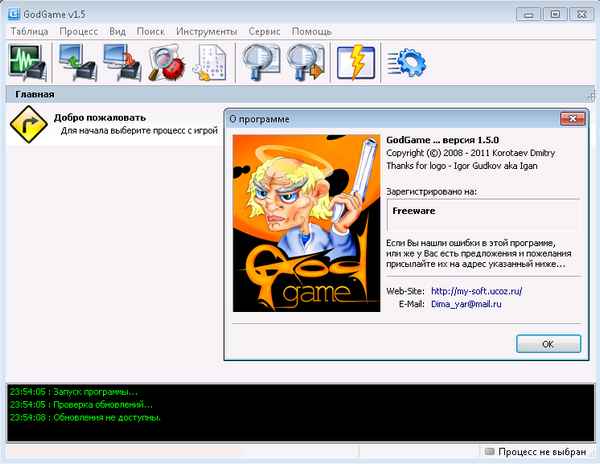 Если вы не можете пройти какую-нибудь игру — попробуйте использовать программы, приведенные в этой заметке. Они должны вам помочь!...
Если вы не можете пройти какую-нибудь игру — попробуйте использовать программы, приведенные в этой заметке. Они должны вам помочь!...
16 04 2024 10:46:26
 В статье рассмотрена работа одной простой утилиты, которая позволяет быстро вернуть меню ПУСК Windows 7 в новомодные плиточные системы Windows 8 и 10....
В статье рассмотрена работа одной простой утилиты, которая позволяет быстро вернуть меню ПУСК Windows 7 в новомодные плиточные системы Windows 8 и 10....
15 04 2024 1:49:43
 Из статьи вы узнаете, как добавить в текст документа знак какой-нибудь валюты (евро, рубль, иены и др.), если у вас его нет на клавиатуре....
Из статьи вы узнаете, как добавить в текст документа знак какой-нибудь валюты (евро, рубль, иены и др.), если у вас его нет на клавиатуре....
14 04 2024 15:48:34
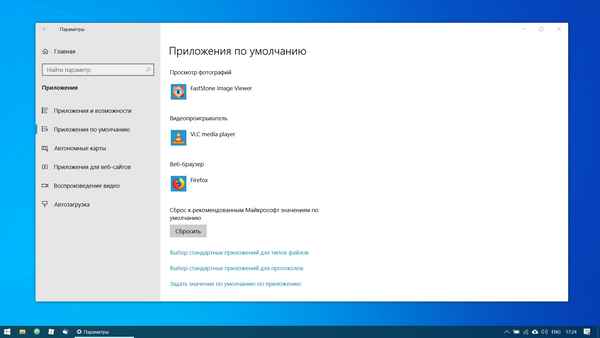 Авторский взгляд на самые нужные программы, которые рекомендованы к загрузке сразу после установки Windows. Топ-10 этих программ не раз и не два вас выручит в самых неожиданных ситуациях!...
Авторский взгляд на самые нужные программы, которые рекомендованы к загрузке сразу после установки Windows. Топ-10 этих программ не раз и не два вас выручит в самых неожиданных ситуациях!...
13 04 2024 15:30:23
![Дискорд (Discord): что это? Регистрация и настройка программы: создание и подключение к серверу, добавление друзей, общение [Аналог Skype и TeamSpeak] Дискорд (Discord): что это? Регистрация и настройка программы: создание и подключение к серверу, добавление друзей, общение [Аналог Skype и TeamSpeak]](/lifehacks-raw/img/14060.php.jpg) Статья о сервисе Дискорд: о том, что это такое вообще, и почему он способен заменить полностью Skype и TeamSpeak. Думаю, у кого проблемы с подключением в Skype, этот аналог будет очень кстати!...
Статья о сервисе Дискорд: о том, что это такое вообще, и почему он способен заменить полностью Skype и TeamSpeak. Думаю, у кого проблемы с подключением в Skype, этот аналог будет очень кстати!...
12 04 2024 3:43:50
 Простая инструкция, чтобы настроить BIOS для загрузки с USB-флешки или CD/DVD диска. В статье показано, как правильно выставить загрузку с разных носителей....
Простая инструкция, чтобы настроить BIOS для загрузки с USB-флешки или CD/DVD диска. В статье показано, как правильно выставить загрузку с разных носителей....
11 04 2024 6:15:30
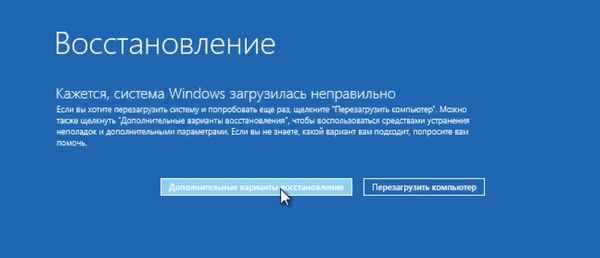 Подробная инструкция по тому, как восстановить систему Windows 10. В статье приведены скриншоты с пояснением каждого шага - вы легко сможете откатить систему к рабочему состоянию....
Подробная инструкция по тому, как восстановить систему Windows 10. В статье приведены скриншоты с пояснением каждого шага - вы легко сможете откатить систему к рабочему состоянию....
10 04 2024 20:40:26
 Инструкция по улучшению качества видео. Каждое улучшение показано на примерах, вы без труда сможете изменить качество своего видео в лучшую сторону!...
Инструкция по улучшению качества видео. Каждое улучшение показано на примерах, вы без труда сможете изменить качество своего видео в лучшую сторону!...
09 04 2024 17:47:24
В статье приведены варианты подключения жесткого диска (SATA/IDE) к USB-порту компьютера/ноутбука....
08 04 2024 10:41:48
 Если вы хотите повысить безопасность своей Wi-Fi сети (чтобы никто не знал ее имя, и ни один сосед не видел название вашей сети) вы можете ее скрыть. А о том, как это лучше сделать - расскажет моя статья....
Если вы хотите повысить безопасность своей Wi-Fi сети (чтобы никто не знал ее имя, и ни один сосед не видел название вашей сети) вы можете ее скрыть. А о том, как это лучше сделать - расскажет моя статья....
07 04 2024 21:12:14
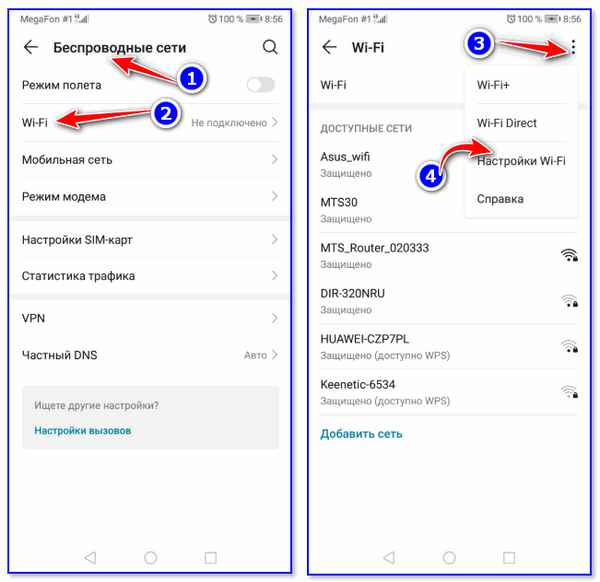 Инструкция по использованию функции WPS на Wi-Fi роутерах (теперь подключаться к Wi-Fi сети — это легко и быстро, всего лишь вопрос одной нажатой кнопки...)...
Инструкция по использованию функции WPS на Wi-Fi роутерах (теперь подключаться к Wi-Fi сети — это легко и быстро, всего лишь вопрос одной нажатой кнопки...)...
06 04 2024 20:28:32
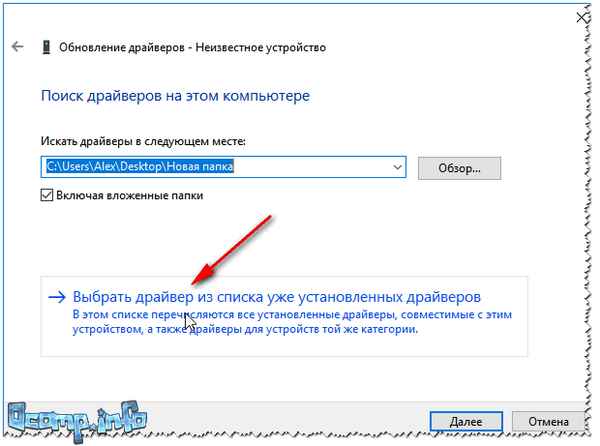 Несколько вариантов решения проблем из-за которых не происходит автоматическая установка драйверов для подключаемых устройств к USB-порту компьютера (телефона, например)....
Несколько вариантов решения проблем из-за которых не происходит автоматическая установка драйверов для подключаемых устройств к USB-порту компьютера (телефона, например)....
05 04 2024 9:35:35
 В статье рассматриваются только самые лучшие (отобранные мной) программы для очистки компьютера (диска, реестра, Windows, браузеров) от "мусора" (временных файлов, хвостов, кэша и пр.)!...
В статье рассматриваются только самые лучшие (отобранные мной) программы для очистки компьютера (диска, реестра, Windows, браузеров) от "мусора" (временных файлов, хвостов, кэша и пр.)!...
04 04 2024 19:40:17
 Обзор настроек новых драйверов от AMD Radeon Software Crimson....
Обзор настроек новых драйверов от AMD Radeon Software Crimson....
03 04 2024 8:14:22
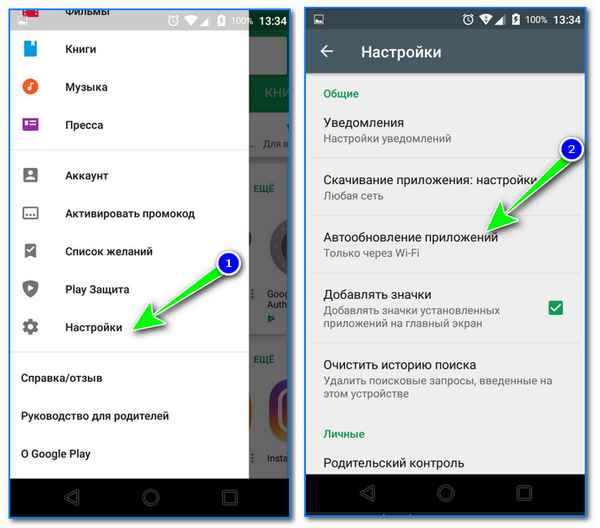 В статье показано по шагам, как легко и быстро отключить автоматическое обновление приложений на Андроид (актуально, когда у вас мало интернет-трафика)....
В статье показано по шагам, как легко и быстро отключить автоматическое обновление приложений на Андроид (актуально, когда у вас мало интернет-трафика)....
02 04 2024 12:27:13
 Если вы не можете удалить файл (или папку), вам необходимы спец. программы, которые могут разблокировать не удаляемый файл. Собственно, в этой статье вы найдете лучшие программы для решения этой задачи!...
Если вы не можете удалить файл (или папку), вам необходимы спец. программы, которые могут разблокировать не удаляемый файл. Собственно, в этой статье вы найдете лучшие программы для решения этой задачи!...
01 04 2024 12:40:20
![Как создать загрузочную флешку Windows 10 под UEFI или BIOS в Rufus (новая 3.x версия) [инструкция] Как создать загрузочную флешку Windows 10 под UEFI или BIOS в Rufus (новая 3.x версия) [инструкция]](/lifehacks-raw/img/17703.php.jpg) В статье шаг за шагом показано как создать загрузочную флешку с Windows 10 (даны советы и рекомендации, как определиться с UEFI/BIOS (GPT или MBR))....
В статье шаг за шагом показано как создать загрузочную флешку с Windows 10 (даны советы и рекомендации, как определиться с UEFI/BIOS (GPT или MBR))....
31 03 2024 20:37:37
Инструкция по решению ошибки "reboot and select proper...": в статье приведены основные причины ее появление и способы их устранения....
30 03 2024 20:11:44
 В статье предложено 3 способа заблокировать определенный номер телефона (т.е. занести его в черный список, чтобы он никогда не смог дозвониться до вас!)....
В статье предложено 3 способа заблокировать определенный номер телефона (т.е. занести его в черный список, чтобы он никогда не смог дозвониться до вас!)....
29 03 2024 19:23:59
Еще:
Компьютерное -1 :: Компьютерное -2 :: Компьютерное -3 :: Компьютерное -4 ::

 Заказное письмо Самара 126 от кого оно пришло
Заказное письмо Самара 126 от кого оно пришло